Siri er ikke så godt at begynde med, men her er nogle måder at mindst forbedre Siri-oplevelsen og få hende til at forstå dig bedre, når Skal stemmekommandoer.

26 Faktisk nyttige ting, du kan gøre med Siri
Du er nok bedre ude af at gå med enten Alexa eller Google Assistant til dine stemmekontrolbehov, men vi får det - hvis du har en iPhone, der bruger Siri som din hovedstemmeassistent bare giver mening. Men hvis du har haft nogle problemer på det seneste for at få hende til at høre dig ordentligt, er der nogle ting du kan gøre for at bedre situationen. Redo stemmestræningen til "Hey Siri"
Hvis du udnytter "Hey Siri" på din iPhone, kan du have gavn af at gentage den stemmeforløb, du blev bedt om at gøre, når du først opsatte funktionen.
Åbn bare appen Indstillinger, tryk på kategorien "Siri & Søg" og Sluk derefter "Hør til" Hey Siri "-knappen.
Vent nogle få sekunder, og drej tændingen igen. Du bliver bedt om at oprette Hey Siri, så tryk bare på knappen "Fortsæt".
Næste bliver du bedt om at sige "Hey Siri" et par gange (samt et par andre sætninger) så at Siri kan lære din stemme. Et trick, der kan bidrage til at optimere dette, er at placere din iPhone på et bord lidt væk fra dig, men stadig inden for synet, så du kan læse skærmen. Dette hjælper tilsyneladende Hey Siri til at høre dig bedre, hvis du nogensinde opfordrer til hende, når din iPhone ikke er direkte foran dig.
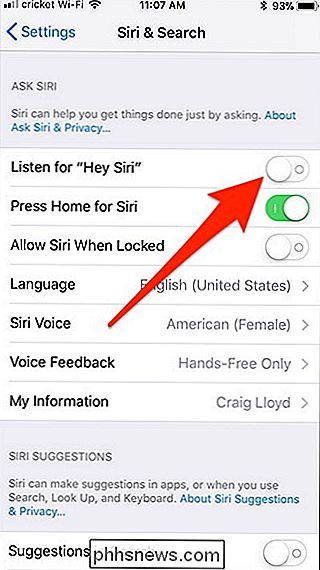
Når du er færdig, skal du trykke på knappen "Afslut".
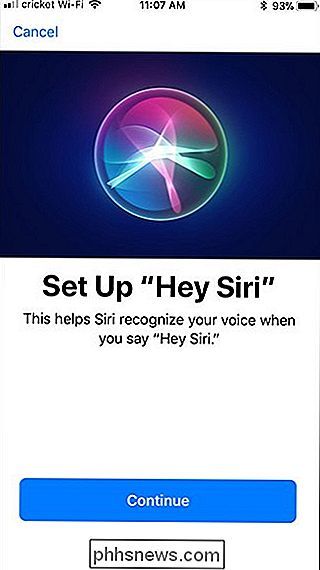
Odds er omskolingen Siri vil løse mange af de problemer, du har, men vi har nogle flere tips til at gøre Siri nemmere at bruge ...
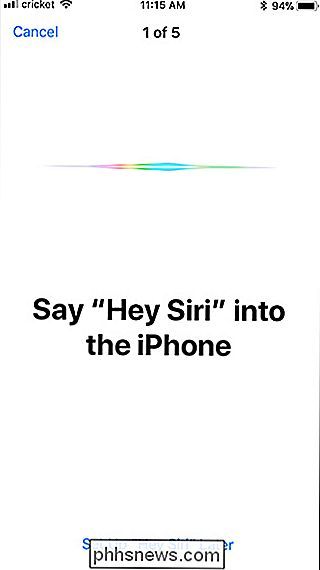
Udnyt fonetiske kontaktnavne

Chancerne har du en ven med et underligt navn, der er enten vanskeligt at udtale eller stave på en ulige måde. Chancerne er endnu større, at Siri slagter udtalen af navnet hver gang og har svært ved at forstå navnet, når du siger det. Heldigvis kan du træne hende for at høre det korrekt.
For at starte, skal du ringe til Siri og sige "Vis mig [navn]." I dette tilfælde bruger vi Tom Hage som et eksempel, fordi Siri udtaler det som "Hay- du, "når det skal udtales" Hay-gee. "
Når Siri bringer kontaktoplysningerne til den pågældende person op, siger" Du udtaler det forkert. "Siri vil så spørge dig hvordan man udtaler fornavnet Tom). Sig "Tom".
Siri bringer derefter et udvalg af forskellige udtalelser op. Da "Tom" er et ganske almindeligt navn, vil Siri ikke have mange problemer med at udtale det korrekt. Vælg den bedste udtale ved at trykke på "Vælg" ud for den bedste.
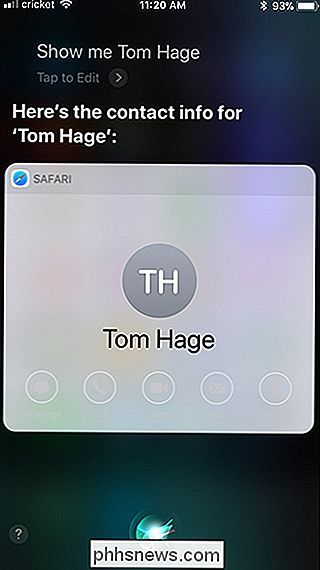
Du gentager så samme proces, men for efternavnet (Hage).
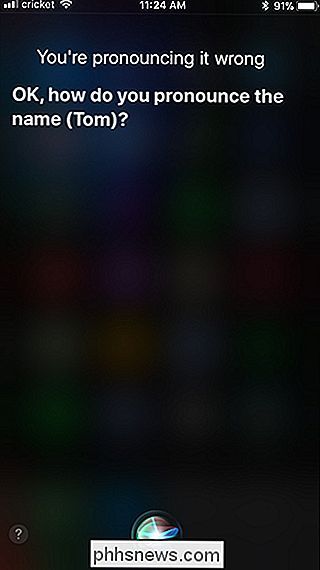
Siri vil fra nu af vide, hvem du er ' Tænk på, når du siger personens navn, i stedet for at blive forvirret af udtalelsen.
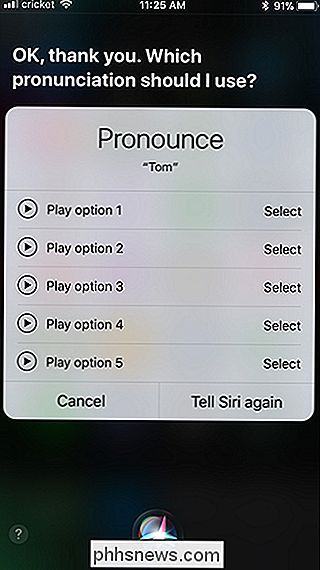
Husk at du også kan lære Siri, hvem der er med et andet navn, som f.eks. at henvise til "Jane Smith" som din mor, i stedet for at skulle sige sit navn.
Giv Smarthome Devices Unikke men enkle navne
Hvis du bruger Siri til at styre smarthome enheder rundt om i dit hus, overvej at give disse enheder enkle navne til at gøre stemmekommandoer lettere.
RELATEREDE:
Sådan kombineres forskellige HomeKit-produkter til værelser, zoner og scener
Det er muligt, at du allerede har gjort det, når du først satte dit smarthome gear op, men hvis ikke, anbefalede vi det. Du kan omdøbe enheder fra enhedens egen app eller i startprogrammet. Det er klart, at trinene til omdøbning af enheder i deres egne apps varierer, så vi kan ikke detaljere alle dem her. Men i Hjem-appen kan du trykke langsomt eller 3D Touch en enhed og derefter trykke på "Detaljer" -alternativet. Derefter skal du trykke på navnet på enheden og derefter skrive et hvilket som helst navn, du vil have.
Hvis du for eksempel oprindeligt hedder din termostat "Ecobee3", er du nok bedre til at skifte den til "Termostat", så du kan bare fortælle Siri at vende "Termostat" ned til 68. Mere end sandsynligt er det allerede navngivet noget simpelt og logisk, men hvis ikke, er det nu din chance for at gøre det.
Husk: Du behøver ikke at holde pause efter at have sagt "Hey Siri"
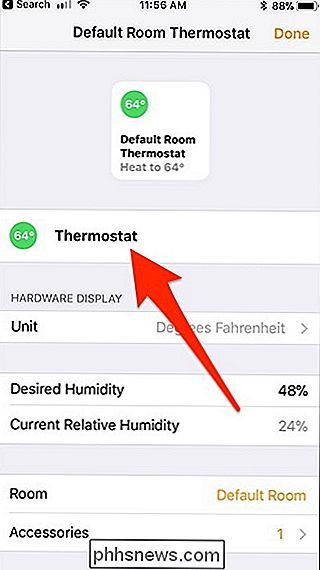
Hvis du har Hey Siri aktiveret til håndfri stemmeaktivering, skal du huske at du ikke behøver at holde pause efter at have sagt vågenordet.
RELATEREDE:
Du behøver ikke at holde pause efter at have sagt "Alexa", "Hey Siri" eller "OK Google"
Det er en almindelig misforståelse, og mange brugere venter et sekund eller to, før de råber deres talekommando for at give Siri tid til at begynde at lytte. Sandheden er imidlertid, at hun begynder at lytte til det øjeblik du siger "Hey Siri." Det samme gælder også andre stemmeassistenter, som Alexa og Google Assistant.

Sådan tilføjer du søgeord til Safari for hurtigere, mere specifikke søgninger
De fleste bruger en søgemaskine-Google, DuckDuckGo osv. -for at finde ting online. Men nogle gange vil du hurtigt søge Amazon, stille et spørgsmål om Wolfram Alpha eller finde en video på YouTube, alt uden det ekstra trin at gå til webstedet først. Hvis du bruger Chrome, kan du konfigurere søgning søgeord til at søge bestemte websteder fra adresselinjen.

Sådan blokerer du tekstbeskeder fra et bestemt nummer på Android
Se, vi får alle irriterende tekstbeskeder fra tid til anden. Måske er det spam, måske er det fra en person, du ikke vil snakke med, måske er det en anden tredje ting. Pointen er, du ønsker ikke at få dem. Så lad os blokere dem. RELATEREDE: De bedste tekstprogrammer til Android Så her er sagen: Der er mange af Android-telefoner derude, fra mange forskellige producenter .


